دستیار صوتی سامسونگ Bixby یکی از ابزارهای بسیار کاربردی برای کاربران سامسونگ است. با این حال بسیاری از افراد با آن و تواناییهای آن آشنایی ندارند. پس اگر شما هم گوشی سامسونگ دارید، بهتر است که تمام تواناییها و نحوه استفاده از Bixby را بررسی کنید و یاد بگیرید. در ادامه این مطلب توضیح میدهیم که Bixby چیست و به مفیدترین ویژگیهای آن مانند Bixby Voice و Bixby Routines نگاهی میاندازیم.
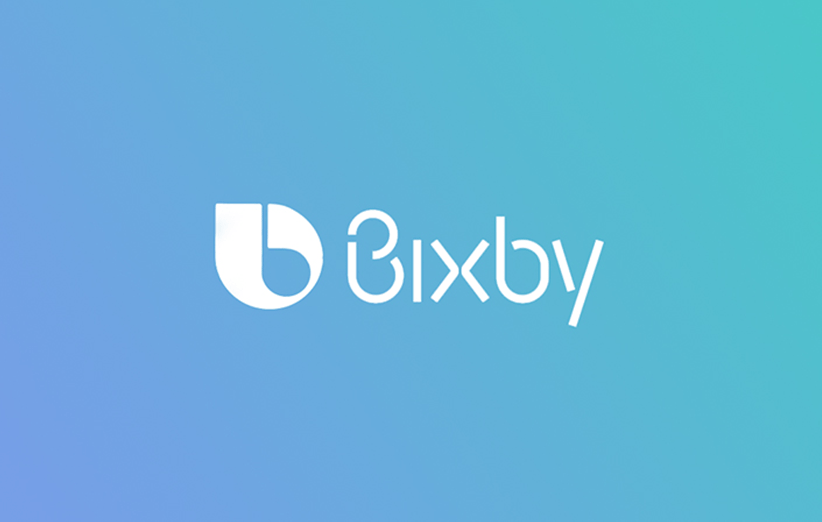
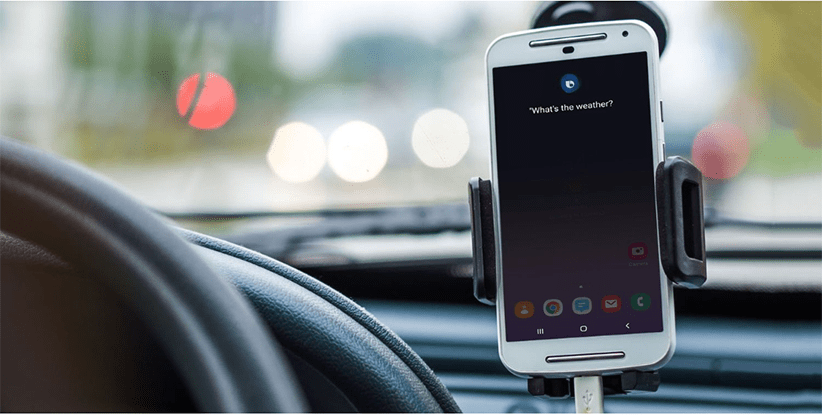
سامسونگ در سال 2017 دستیار دیجیتالی و هوشمند خود به نام بیکسبی را برای رقابت با سیری، الکسا و دستیار گوگل معرفی کرد. دستیار هوشمند این شرکت تقریباً در تمام دستگاههای میانرده و پرچمدار گلکسی از جمله سری A و S یافت میشود. سامسونگ بیکسبی را حتی به تلویزیونها و یخچالهای هوشمند خود نیز افزوده است.
هدف ما در این مقاله دیجیکالا مگ این است که ابتدا شما را با بیکسبی آشنا کنیم و سپس نحوه استفاده از Bixby را از صفر تا صد به شما آموزش دهیم. پس اگر شما هم یک دستگاه سامسونگی دارید و یا به دستیارهای صوتی هوشمند علاقه دارید، ما را تا انتهای این مقاله جذاب همراهی کنید.
Bixby چیست؟
Bixby دستیار صوتی هوشمند سامسونگ است که به صورت مستقیم در دستگاه سامسونگ شما قابل دسترسی است. هدف بیکسبی پاسخگویی به سوالات شما و گوش دادن به دستورات صوتی شماست. این دستیار هوشمند صوتی همچنین می تواند از “چشم” خود که همان دوربین گوشی است، برای شناسایی اشیاء استفاده کند.
سامسونگ به طور مداوم برای بهبود بیکسبی تلاش میکند. Bixby از عادات شما درس میگیرد و خود را مطابق با نیازهای شما میسازد. حتی تا آن جایی پیش میرود که صداهای فرد را تشخیص میدهد و پاسخها را بر اساس درخواستکنندگان تغییر میدهد.

بیکسبی دستیار صوتی سامسونگ چگونه کار میکند؟
Bixby یک دستیار هوشمند است که به شما امکان میدهد تلفن همراه خود را با صدا کنترل کنید، اما پس از شناخت اینکه Bixby چیست میتواند کارهای بیشتری را نیز با آن انجام دهید. در حقیقت Bixby Voice و Bixby Vision و Bixby Routines موارد اصلی Bixby هستند که باید با آنها آشنا شوید. این ابزارهای مفید به شما امکان میدهند تا با صحبت کردن و یا باز کردن دوربین و یا ضربه زدن روی صفحه نمایش خود، با Bixby تعامل داشته باشید.
چگونه Bixby را فعال کنیم؛ تنظیمات بیکسبی
شما برای باز کردن Bixby Voice میتوانید دکمه کناری تلفن خود را کمی طولانی فشار دهید و یا به سادگی بگویید «Hi Bixby». قبل از این که Bixby Voice را در این مورد فعال کنید، مطمئن شوید که صدای خود را در آن ثبت کردهاید. اولین باری که دکمه کناری را کمی طولانی فشار میدهید، Bixby از شما میخواهد که چندین بار بگویید “Hi Bixby” تا بتواند به صدای شما عادت کند و در واقع آن را ذخیره کند.
پس از اتمام تنظیمات بیکسبی، به راحتی میتوانید از بیکسبی سامسونگ در مورد آب و هوا و یا شروع پخش یک فیلم و موارد دیگر سؤال بپرسید. این دستورات ساده قدرت واقعی Bixby Voice را به شما نشان نمیدهند. این دستیار هوشمند میتواند دستورات دو قسمتی را نیز انجام دهد و حتی درخواستهای خاص را هم بررسی کند!
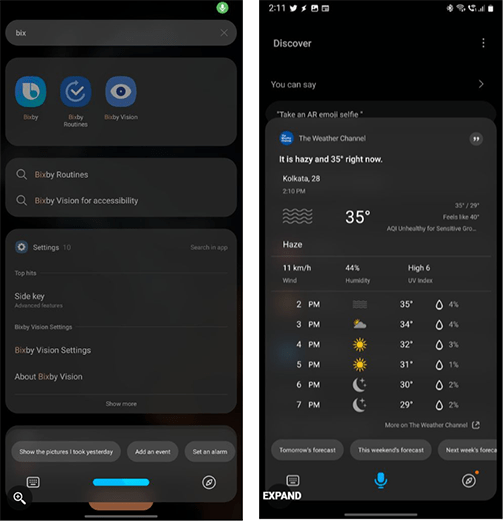
شما با استفاده از Bixby به آسانی میتوانید پیامهای متنی ارسال کنید، یادآور تنظیم کنید، ایمیلها را بخوانید و حتی تماسهای تلفنی را بدون گرفتن یک شماره و تنها با دستور دادن به بیکسبی سامسونگ برقرار کنید. شما میتوانید به Bixby بگویید «Read my latest text message» تا بیکسبی جدیدترین پیامکهای دریافتی را برای شما با صدای بلند بخواند.
دقت داشته باشید که این ویژگی به شما امکان میدهد تا تنها 20 پیام آخرتان را گوش کنید. برای این که بیکسبی بتواند پیامهای شما را بخواند، باید از برنامه پیشفرض Samsung Messages استفاده کنید. حال آیا میخواهید که با برخی از دستورات پیشرفتهتر Bixby آشنا شوید؟
از Bixby بخواهید تا یک سلفی را در اینستاگرام آپلود کند، یک آلبوم عکس با نام دلخواه شما بسازد و حتی به رانندههای Uber (برنامهای همانند اسنپ) امتیاز دهد.
جالب است بدانید که شما میتوانید از Bixby در کنار چندین برنامه نیز استفاده کنید. برای مشاهده لیست کامل برنامههای موجود، مراحل زیر را طی کنید:
- ابتدا Bixby را باز کنید.
- حال روی نماد Discover در گوشه سمت راست و پایین صفحه ضربه بزنید.
- از این بخش گزینه More way to use Bixby را انتخاب کنید.
- در نهایت لیستی از تمام برنامههای نصب شده روی گوشی شما و نحوه استفاده از دستورات صوتی Bixby با آنها، برای شما نمایش داده میشود.
علاوه بر موارد بالا، شما میتوانید از Bixby برای کنترل سریع دستگاههای سازگار با SmartThings خود نیز استفاده کنید. این موارد شامل درخواست از دستیار صوتی برای تغییر کانال تلویزیون و یا خاموش کردن چراغها و همچنین یافتن مکان SmartTag شما میشوند.
جال است بدانید که دستوراتی به نام Bixby Quick نیز وجود دارد که به سبب آنها میتوانید برای راهاندازی مجموعهای از وظایف، تنها از یک فرمان صوتی ساده استفاده کنید. برای مثال میتوانید به Bixby بگویید «شب بخیر» و آن را طوری تنظیم کنید که «Do Not Disturb» را روشن کند و یک موزیک آرامشبخش را از اسپاتیفای پخش کند.
نحوه کار با Bixby Vision
برای شروع کار با Bixby Vision باید چندین مرحله را طی کنید. این مراحل عبارتند از:
- ابتدا برنامه Camera خود را باز کنید.
- حال روی More ضربه بزنید.
- Bixby Vision را در گوشه سمت چپ بالای صفحه انتخاب کنید. شما همچنین میتوانید آن را از طریق برنامه Bixby Vision باز کنید
- با Bixby Vision دیگر لازم نیست برای کشف هویت یک شیء یا یک حیوان تلاش کنید. در حقیقت پایگاه داده عظیم Bixby میتواند تقریباً تصویر هر چیزی را با یک نتیجه جستجو به خوبی مطابقت دهد.
شما میتوانید از طریق روشهای مختلفی با Bixby Vision تعامل داشته باشید. از مزایای دیگر بیکسبی دستیار صوتی سامسونگ باید به این مورد اشاره کرد که Bixby متنها را ترجمه و تصاویر را شناسایی میکند. همچنین کدهای QR را اسکن میکند و کالری غذاها را شناسایی میکند.
برای استفاده از Bixby Vision، همیشه لازم نیست دوربین گوشی خود را به سمت یک شی بگیرید. این دستیار میتواند تصاویر موجود در گالری شما را اسکن کرده و اطلاعات مربوطه را در اختیار شما قرار دهد. شناسایی اشیاء، غذا و نتایج خرید به همان اندازه که به نظر می رسد آسان است. دوربین خود را به سمت هر چیزی که میخواهید شناسایی کنید نشانه بگیرید، بیکسبی بهطور خودکار آن را برای شما اسکن میکند و نتایج را نشان میدهد.
به همین ترتیب، میتوانید از Bixby Vision برای ترجمه متن در زمان واقعی یا حتی کپی متن از تصاویر استفاده کنید. تنها کاری که باید انجام دهید این است که دوربین گوشی گلکسی خود را به سمت سوژه بگیرید یا تصویر مربوطه را اسکن کنید.
روتینهای بیکسبی
بیکسبی روتین بدون شک مفیدترین جنبه دستیار صوتی سامسونگ است. میتوانید از آن برای راهاندازی برخی کارها بر روی تلفن خود بر اساس زمان، مکان یا رویداد استفاده کنید. اگر از روالهای دستیار Google یا IFTTT استفاده میکنید، بهسرعت از روالهای Bixby استفاده خواهید کرد.
فرض کنید همیشه گوشی خود را به بلوتوث وصل می کنید و وقتی سوار ماشین خود می شوید از نقشه گوگل استفاده می کنید. وقتی Bixby Routines را فعال میکنید، میتوانید به Bixby بیاموزید که وقتی تلفن خود را به بلوتوث ماشین خود وصل میکنید، Google Maps را روشن کند. به همین ترتیب، میتوانید از روتینهای Bixby برای قرار دادن خودکار تلفن خود در حالت صرفهجویی در مصرف انرژی هنگام خواب استفاده کنید.
کدام دستگاهها از Bixby دستیار صوتی سامسونگ پشتیبانی میکنند؟
حال که میدانید Bixby چیست و به پاسخ سوال چگونه Bixby را فعال کنیم هم دست پیدا کردهاید احتمالا کنجکاوید که بدانید کدام دستگاهها از بیکسبی سامسونگ پشتیبانی میکنند.
بیکسبی دستیار صوتی سامسونگ اولین بار در سال 2017 در سری گلکسی اس 8 عرضه شد. از آن زمان، این گوشی در تمامی گوشی های هوشمند میان رده و پریمیوم عرضه شده توسط سامسونگ، از جمله گلکسی S10، S20، S21، S22، Note20 و Fold/Flip در دسترس بوده است.
این شرکت در ابتدا یک دکمه اختصاصی Bixby را روی دستگاه های خود قرار داد تا به سرعت آن را فعال کند. با این حال، با ناتوانی دستیار صوتی، این قابلیت را با کلید کناری/دکمه پاور ادغام کرد. اگر از طرفداران دستیار صوتی نیستید، در اینجا نحوه غیرفعال کردن Bixby در تلفن را برایتان آماده کردهایم.
تلفنها تنها دستگاههایی نیستند که به Bixby مجهز هستند. این دستیار هوشمند را در جدیدترین تلویزیونهای هوشمند و یخچالهای هوشمند سامسونگ هم خواهید یافت.
آینده بیکسبی دستیار صوتی سامسونگ به چه شکل خواهد بود؟
سامسونگ از زمانی که بیکسبی برای اولین بار در سال 2017 معرفی شد، پیشرفتهای عمدهای را در آن ایجاد کرده است. با این حال، این تغییرات کافی نبوده و Bixby در مقایسه با Google Assistant و Siri هنوز از نظر تشخیص صدا و ویژگیها عقب مانده است.
بدتر از آن، این شرکت در چند سال گذشته هیچ آپدیت قابل توجهی برای دستیار صوتی خود منتشر نکرده است، به جز بهبود روتینهای Bixby. این سازنده گوشیهای هوشمند همچنین در سالهای اخیر هیچ رویداد قابل توجهی را به بیکسبی در هیچ یک از گوشیهای اصلی خود اختصاص نداده است. در هر صورت، این نشان میدهد که بیکسبی ممکن است جایگزین بزرگ دستیار گوگل و سیری نباشد که در ابتدا وعده داده شده بود.
5,199,000
تومان
18,349,000
تومان
منبع: MakeUseOf